Objetivo: mostrar como criar um funil e uma sequência de e-mails dentro do leadlovers.
Para que serve: Para quem busca iniciar campanhas de e-mail marketing, através do disparo de e-mails criados dentro de um funil de vendas, à uma base de leads importada ou convertida, a automação de envio de e-mails e segmentação de leads pode ser realizada de maneira intuitiva e flexível, conforme demanda a sua estratégia. É possível criar quantos funis e sequências você desejar em sua máquina. Sinta-se livre para criar seu fluxo de e-mails!
Requisito(s) obrigatório(s):
1. Para criar o funil e a sequência, é necessário que você tenha uma máquina criada.
Acessando a sua máquina
N 1 – Entre em sua conta leadlovers, localize e clique sobre o ícone de Máquinas
N 2 – Localize a máquina na qual deseja trabalhar e clique sobre ela.
N 3 – Dentro de sua máquina, localize e clique sobre a aba Sequência de E-mails
Criando um novo funil
N 4 – Agora, clique sobre o botão Novo Funil
N 5 – Use este campo para definir um nome para o seu funil.
IMPORTANTE: Somente letras, números, espaço e os caracteres a seguir são permitidos no nome de um funil: (‘-‘, ‘_’, ‘.’)
N 6 – Você pode marcar esta opção para usar este novo funil como Double Optin. Para mais detalhes sobre a função, clique aqui e veja o nosso material.
N 7 – Verifique os dados preenchidos e clique em Salvar.
O novo funil vai surgir, indicando que não há mensagens neles. Então, vamos criar uma!
Adicionando e-mails à sequência
N 8 – No canto superior direito do funil que criamos, existem diversos botões de função. Clique sobre o Adicionar e-mail (ele tem o sinal de +).
Uma nova janela se abrirá, e você deve escolher entre criar a nova mensagem utilizando o Editor Simples, ou o Editor Avançado.
Conheça e Aprenda como criar uma Sequência de emails
Como criar/editar um e-mail
N 0 – Ferramenta de edição de texto : Negrito e Itálico.
N 1- Incluir imagens dentro do e-mail.
N 2- Incluir links das máquinas criadas dentro do leadlovers.
N 3- Incluir link inteligente. Saiba mais!
N 4- Envio teste do e-mail.
N 5- Criar/Inserir botões
N 6 – Inserir tags dentro do e-mail.
N 7 – Área de HTML do e-mail.
N 8 – Ferramenta de edição de texto : alinhamento do texto.
N 9 – Ferramenta de edição de texto : Listagem ordenada.
N 10 – Ferramenta de edição de texto : Diminuir/aumentar recuo do texto.
N 11 – Hiperlink
N 12 – Ferramenta de edição de texto : Cor do texto e cor do fundo.
N 13 – Ferramenta de edição de texto : Formatos de Parágrafos/cabeçalhos.
N 14 – Ferramenta de edição de texto : Tipo da fonte
N 15 – Ferramenta de edição de texto : Tamanho da fonte
N 16 – Arquivo < criar novo arquivo.
N 17 – Atalho de edição de texto [ Copiar/recortar/colar ]
N 18 – Atalho para Inserir [ links e imagens ]
N 19 – Atalho para formatação de texto [ negrito/itálico/sublinhado…]
N 20 – Criar uma tabela.
N 20 – Atalho código fonte.
Aba configurações do e-mail
Após a criação do conteúdo, ao clicar em avançar você terá acesso a aba de configurações do email.
Nessa tela é possível alterar a conta que fará o envio e a prévia do e-mail [ titulo / extensão do assunto / conta de disparo… ]
N 21 – Assunto do e-mail
N 22 – Conta de e-mail que fará o envio.
N 23 – Extensão do Assunto: Por padrão, as caixas de entrada de e-mail exibem um trecho do conteúdo do e-mail logo após o assunto.
N 24 – Ativar o e-mail [ ativando o email será enviado de acordo com a configuração da data. ]
N 25 – Função Ignorar e-mail: Ignorar esse e-mail fará com que os leads nesse nível não recebam o e-mail e sejam enviados para o próximo e-mail ativo do funil.
N 26 – Envio inteligente : O sistema irá fazer o envio com as contas de e-mail que têm mais chances de serem abertas pelos seus leads. Saiba mais!
N 27 – Aprender com envio: O sistema irá monitorar os envios para identificar as aberturas de emails e com isso aprender qual conta de envio cada lead está mais propenso a abrir. Saiba mais!
N 28 – Rastrear leads: Concatena um parâmetro “d=” em todos os links enviados pelo e-mail
(Habilite esta opção somente se estiver usando uma página segura do leadlovers para captura)
N 29 – Pesquisa de aceitação : Adiciona no fim do e-mail, uma pesquisa para avaliar se o lead gostou ou não do e-mail
N 30 – Salvar e-mail.
Aba Datas
N 31 – Enviar após : Determina um tempo para enviar o e-mail após o anterior.
N 32 – Data Fixa : Determina uma data fixa para envio de e-mail. Saiba mais!
N 33 – Intervalo de horas : Determina o período/intervalo de horas do dia, em que o e-mail pode ser enviado.
N 34 – Dias da semana que o e-mail pode ser enviado.
N 35 – Aba anexo , para incluir anexos no corpo do e-mail.
N 36 – Salvar, se você clicar em o e-mail será criado e ativado, já preparado para ser disparado na data e hora programados para os leads que forem sendo posicionados nele.
Pronto, agora o e-mail já estará criado em seu funil/sequência.
É isso, terminamos por aqui!
com amor
equipe leadlovers™
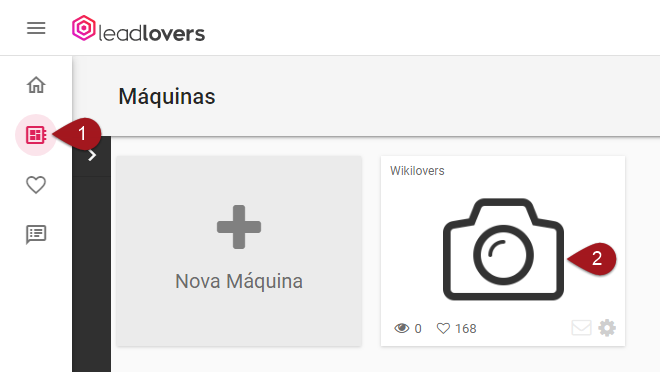
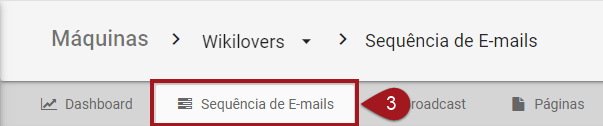
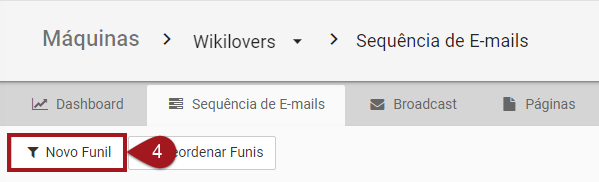
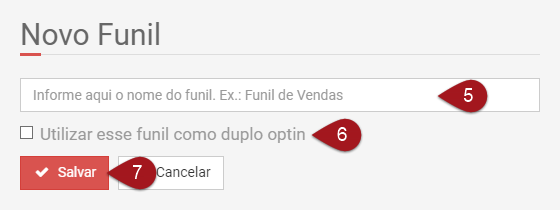


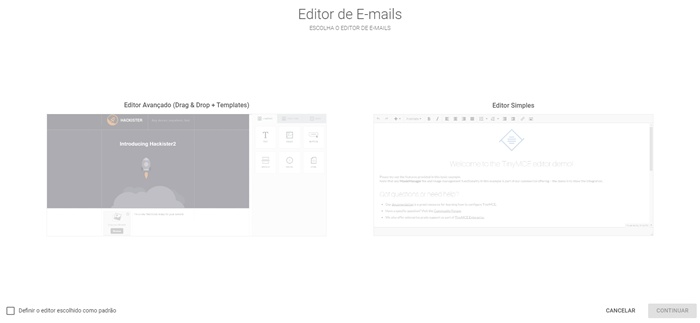
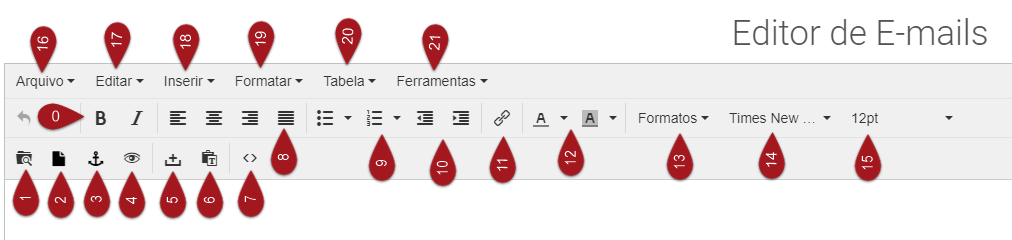
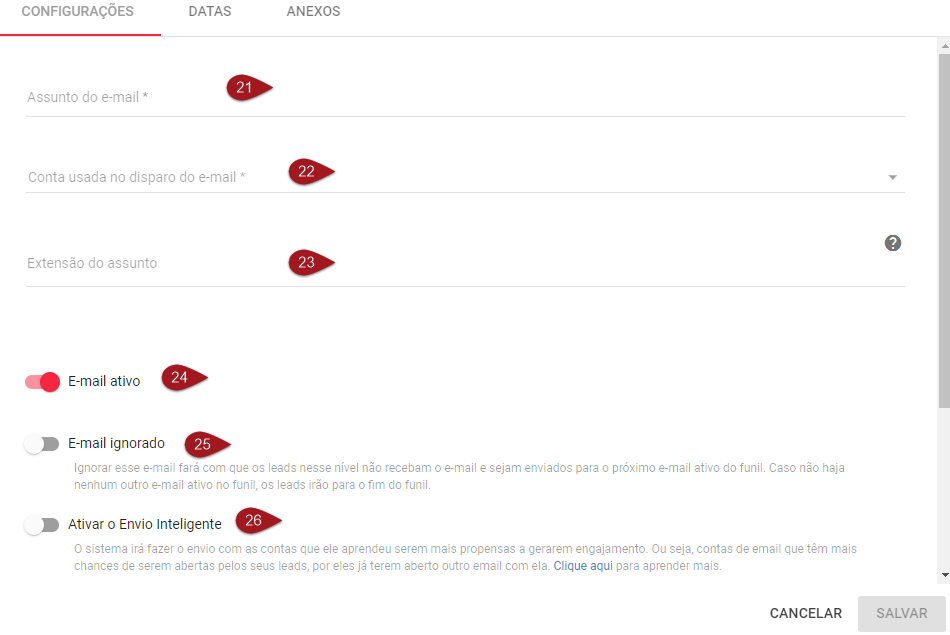
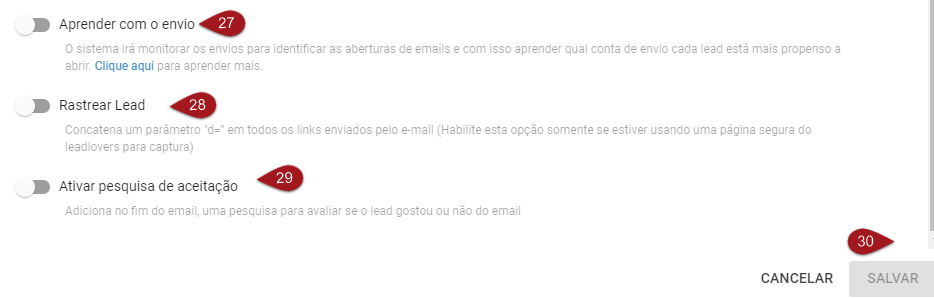
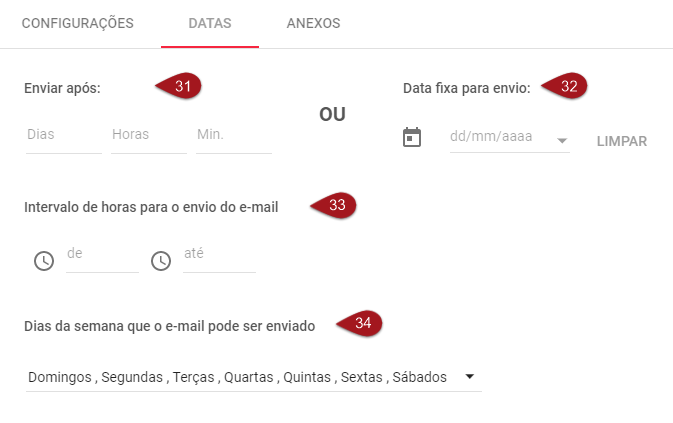
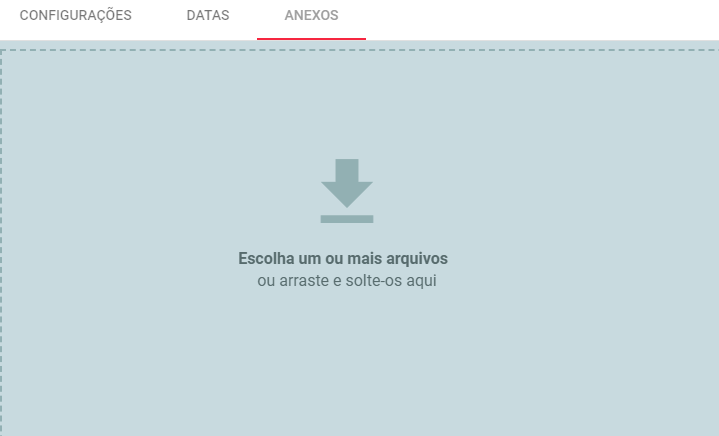
No comment yet, add your voice below!